- Sådan spejler du iPhone til pc
- Cast Android til Windows
- Spejl iPhone til Windows
- Samsung skærmspejl virker ikke
- Mirror app til iPhone
- Mirror app til Android
- Brug AirServer
- Spejl iPhone til computer
- Cast fra telefon til computer
- iPhone skærmspejl virker ikke
- Spejl iPad til PC
- Spejl iPhone til bærbar
- Konfigurer Screen Mirror på iPhone
- Spejl iPhone
- Android Mirror til Mac
Sådan spejler du iPhone på computer: 3 nyttige procedurer
 Opdateret af Lisa Ou / 16. maj 2023 09:15
Opdateret af Lisa Ou / 16. maj 2023 09:15Skærmspejling er en teknik til at se små skærme til en anden enhed på en større skærm. Du vil se den nøjagtige ting på din skærm på begge enheder. Denne teknik er til stor gavn for dig, hvis du ser film, tutorials, spiller spil og mere på din telefon.
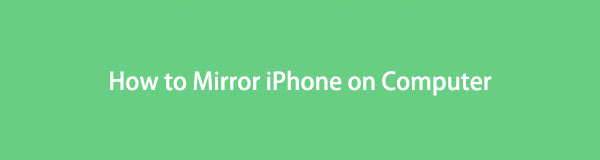
Hvis du har brug for vejledninger til at hjælpe dig med at spejle iPhone til computer, er dette indlæg til undsætning! Vi viser dig 3 forskellige, men nemme teknikker. Læn dig tilbage, slap af, og senere vil du se din iPhone-skærm til din computerskærm! Fortsæt venligst og læs artiklen seriøst.

Med FoneLab Phone Mirror spejler du iPhone eller Android effektivt til computeren.
- Giver dig mulighed for at spejle iPhone- eller Android-skærmen til en pc.
- Tilslut dine enheder via Wi-Fi, QR-kode, PIN-kode eller USB-kabelforbindelse.
- Tag skærmbilleder og optag skærmaktiviteter med lethed.

Guide liste
Del 1. Sådan spejler du iPhone på computer med QuickTime
Hvis du bruger Mac, er denne del af indlægget til dig. QuickTime Player bruges til at se, streame, kode og mere. Kan du bruge det til at spejle din iPhone til din Mac? Hvis ikke, er dette din mulighed for at forstå, hvordan man bruger det.
Udfør nedenstående trin i overensstemmelse hermed for at få en vellykket proces til at spejle iPhone til computer. Fortsæt.
Trin 1Tilslut iPhone til Mac. På din Mac skal du finde dets Launchpad-ikon. Senere vises alle apps på den bærbare computer på din skærm. Derefter skal du klikke på Søg Bar ikonet øverst og skriv i QuickTime Player. Dobbeltklik på det for at starte det på din bærbare computer. Der er et vindue, der vises på din skærm. Ignorer det og se øverst til venstre på din Mac.
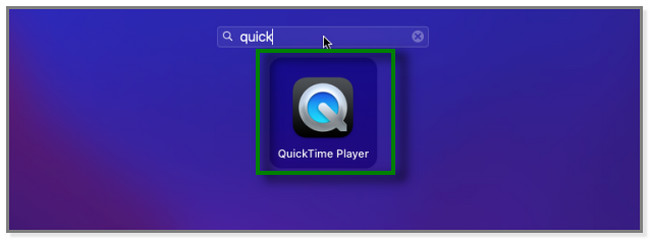
Trin 2Klik på i højre side af QuickTime-ikonet File (Felt) knap. Det nye sæt muligheder vises på din skærm. Klik på det første valg, som er Ny filmoptagelse knap. Den bærbare computer vil kun indlæses i et par sekunder, og et nyt vindue vises på skærmen.
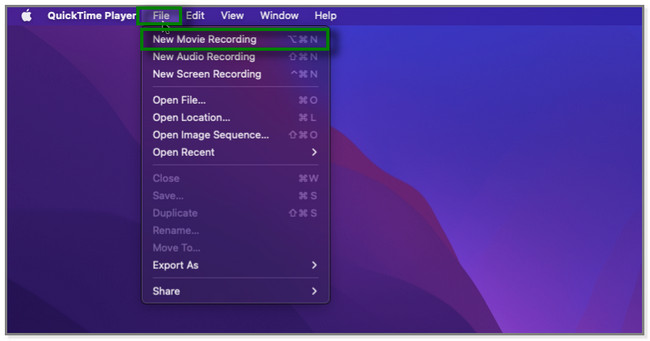
Trin 3Ved siden af Indspilning ikonet, klik venligst på Arrow knap. Indstillinger vises. Klik på iPhone-navnet og dens model for at spejle din telefon. Bagefter vil du se iPhone-skærmen til Mac-skærmen.
Den næste del af artiklen har den mest effektive tredjepartssoftware til at spejle din iPhone til en Windows-computer. Vil du finde ud af, hvordan du skærmspejler iPhone til computer ved hjælp af den? Rul ned nedenfor.
Del 2. Sådan spejler du iPhone på computer med FoneLab Phone Mirror
Denne software giver dig mulighed for at caste iPhone til computer. FoneLab telefonspejl vil gøre dig i stand til at tilslutte dine enheder trådløst eller via et USB-kabel. Hvis du vil oprette forbindelse trådløst, giver softwaren dig mulighed for at oprette forbindelse via Wi-Fi, QR eller PIN-koder med det samme WLAN.
Desuden lader dette værktøj dig optage og tage skærmbilleder af skærmaktiviteter. Bortset fra det kan du tegne og tilføje tekst til din skærm under processen. Du kan også se din iPhone-skærm på computeren halv eller fuld skærm.

Med FoneLab Phone Mirror spejler du iPhone eller Android effektivt til computeren.
- Giver dig mulighed for at spejle iPhone- eller Android-skærmen til en pc.
- Tilslut dine enheder via Wi-Fi, QR-kode, PIN-kode eller USB-kabelforbindelse.
- Tag skærmbilleder og optag skærmaktiviteter med lethed.
Følg nedenstående trin korrekt for at spejle iPhone til computer ved hjælp af denne software.
Trin 1På hovedgrænsefladen skal du klikke på Gratis download ikon. FoneLab Phone Mirrors downloadproces vil kun vare et par sekunder. Derefter skal du konfigurere den downloadede fil på din computer. Du behøver kun at klikke på filen i bunden af hovedgrænsefladen. Start derefter softwaren på din computer.
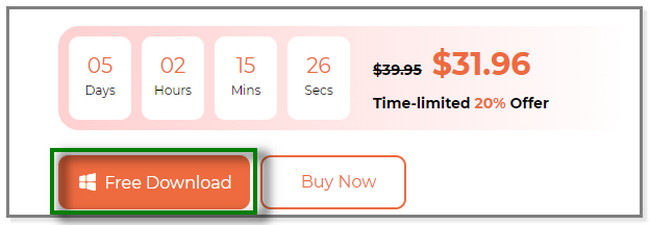
Trin 2Du vil se knapperne iOS Mirror og Android Mirror på din skærm. Da du vil spejle din iPhone, skal du vælge iOS spejl mulighed til venstre.
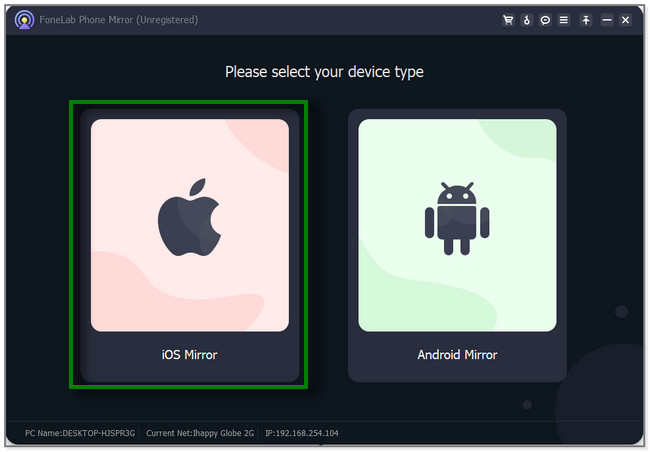
Trin 3Tilslut venligst din iPhone til softwaren. Du kan bruge et USB-kabel eller trådløst via Wi-Fi. Hvis du bruger USB-forbindelse, skal du følge instruktionerne på skærmen i softwaren for at spejle telefonen. Hvis du bruger Wi-Fi-forbindelse, skal du sikre dig, at iPhone og pc er forbundet til det samme WLAN. Klik på Screen Mirroring knappen på venstre side af værktøjet.
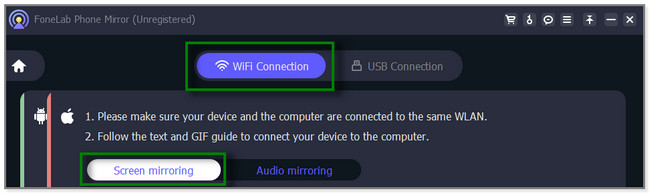
Trin 4På din iPhone skal du stryge ned i bunden af skærmen. Det kontrol center vises, og tryk på Skærm spejl ikon. Tilgængelige enheder vil dukke op. Du behøver kun at vælge FoneLab telefonspejl ikon. Vent, indtil du ser iPhone-skærmen til computerskærmen.
Bortset fra et tredjepartsværktøj kan du også spejle din iPhone til en computer ved hjælp af onlineværktøjer. Men platformen indlæses langsomt, hver gang du går videre til et andet trin. Det vil spilde for meget af din tid. Kan du lide at prøve at spejle din iPhone til en computer online? Læs dens tutorial nedenfor.

Med FoneLab Phone Mirror spejler du iPhone eller Android effektivt til computeren.
- Giver dig mulighed for at spejle iPhone- eller Android-skærmen til en pc.
- Tilslut dine enheder via Wi-Fi, QR-kode, PIN-kode eller USB-kabelforbindelse.
- Tag skærmbilleder og optag skærmaktiviteter med lethed.
Del 3. Sådan spejler du iPhone på computer via onlineværktøj
Dr.Fone Air Online Screen Mirror lader dig spejle din iPhone trådløst til en computer. Det har også andre funktioner, såsom filoverførsel, adgang til din lyd, videoer og mere. Men denne platform indlæses meget langsomt. Du kan ikke gøre noget, selvom du opdaterer din internetforbindelse flere gange. Det vil også afbryde din iPhone fra computeren ud af ingenting. Hvis det sker, skal du starte fra begyndelsen af processen. Derudover kræver denne platform, at du downloader deres tredjeparts apps på din iPhone. Det er måden at forbinde din iPhone til softwaren.
Vil du bruge dette værktøj? Du kan se dens trin nedenfor.
Trin 1Indtast venligst Dr.Fone Air Online Screen Mirror på din webbrowser. Derefter skal du klikke eller vælge dens officielle hjemmeside. Bagefter vil du se hovedgrænsefladen for online spejl værktøj. Klik på Prøv det gratis knap. Platformen vil lede dig til en ny webside. Indlæsningsprocessen vil vare i mere end et minut. Det afhænger også af styrken af din internetforbindelse.
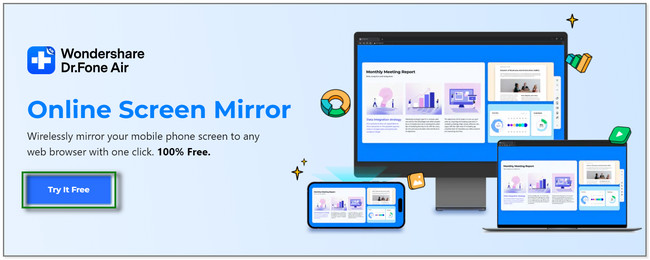
Trin 2Det vil kræve, at du downloader Dr.Fone Link på Apple Store. Søg i appen, og tryk på Få ikon eller knap for at downloade det. Tryk derefter på knappen Åbn og giv appen adgang til dine filer. Klik senere på Screen Mirroring ikonet på onlineværktøjet. Det vil vise dig et QR-kodeikon på din skærm. På Dr.Fone-appen på iPhone skal du trykke på Scan ikon og scan QR-koden på platformen. Du kan også indtaste nummerkoden fra den og skrive den på appen.
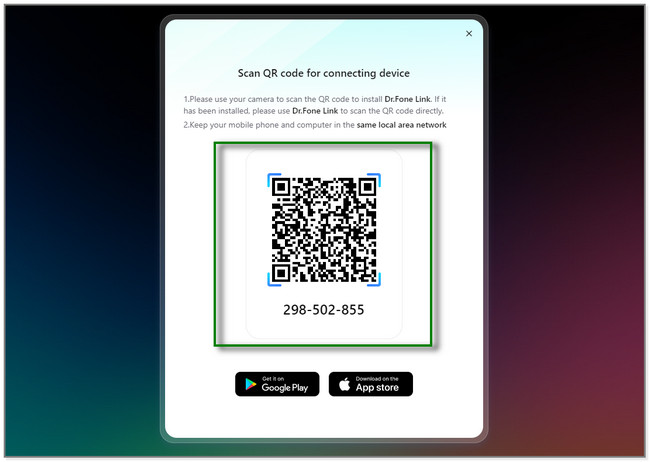
Trin 3Et vindue vises på din skærm. Telefonen vil bede om tilladelse på computeren til at oprette forbindelse til den. Du har kun 90 sekunder til at bekræfte handlingen. Klik venligst på Tillad knappen for at se din skærm på onlineværktøjet.
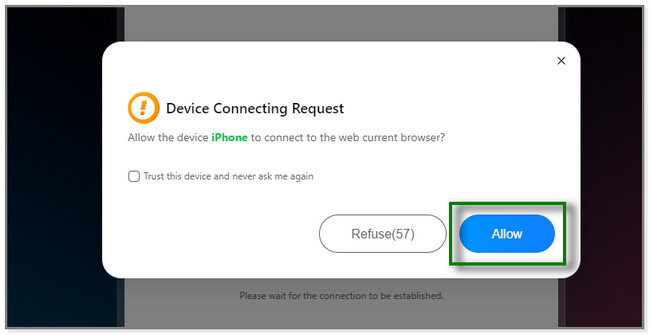

Med FoneLab Phone Mirror spejler du iPhone eller Android effektivt til computeren.
- Giver dig mulighed for at spejle iPhone- eller Android-skærmen til en pc.
- Tilslut dine enheder via Wi-Fi, QR-kode, PIN-kode eller USB-kabelforbindelse.
- Tag skærmbilleder og optag skærmaktiviteter med lethed.
Del 4. Ofte stillede spørgsmål om, hvordan man spejler iPhone på computer
1. Kan en iPhone spejles til en anden iPhone?
Ja. Det er muligt at spejle iPhone til en anden iPhone. Men denne proces kræver, at du downloader en app på din Apple Store. Det ApowerMirror app anbefales.
2. Kan nogen se din telefonskærm uden at du ved det?
Helt sikkert, ja. Nogen kan overvåge din telefonskærmaktivitet uden at du ved det på grund af spyware. Denne virus kan overvåge opkald, sms'er, beskeder eller andre vigtige data. Du kan erhverve dem ved at klikke på usikre annoncer, e-mails og mere. Det anbefales ikke at åbne disse ukendte links.
Alternativt kan du også prøve vores værktøj, som er FoneLab Phone Mirror.
3. Kan jeg spejle en Android-telefon til min pc?
Ja. Som nævnt i dette indlæg kan Windows-operativsystemets computer spejle Android-telefoner. Følg nedenstående trin for at gøre det:
- Find den Anmeldelse ikon i nederste højre hjørne af Windows.
- Klik på knappen Tilslut ikon blandt dem alle.
- I bunden skal du vælge Projicering til denne pc .
- Følg instruktionerne på skærmen på din computer, og tilslut telefonen til den.
Tryk på den på din Android-telefon Skærm spejl ikonet og vælg computerens navn.
Denne artikel viser dig detaljerede procedurer for at spejle din iPhone til en computer. Det lader dig også opdage FoneLab telefonspejl, værktøjet, der kan spejle din Android og iPhone til pc. Du kan også optage og screenshotte skærmaktiviteter, mens du tegner linjer og tilføjer tekst til skærmen. Prøv dette værktøj ved at downloade det på din computer.

Med FoneLab Phone Mirror spejler du iPhone eller Android effektivt til computeren.
- Giver dig mulighed for at spejle iPhone- eller Android-skærmen til en pc.
- Tilslut dine enheder via Wi-Fi, QR-kode, PIN-kode eller USB-kabelforbindelse.
- Tag skærmbilleder og optag skærmaktiviteter med lethed.
